The LG V40 ThinQ იყო ერთ-ერთი პირველი პრემიუმ სმარტფონი, რომელიც ხელმისაწვდომი იყო შეერთებულ შტატებში, რომელსაც აქვს სამმაგი კამერის დაყენება და ის გამყარებულია ელეგანტური დიზაინით და უმაღლესი დონის სპეციფიკაციებით. დრო სჭირდება იმის გაგებას, თუ რა შეუძლია ამ ძლიერ ტელეფონს და მრავალმხრივ კამერას, მაგრამ ჩვენ აქ ვართ დასახმარებლად.
შინაარსი
- როგორ დააკონფიგურიროთ თქვენი საწყისი ეკრანი
- როგორ გამოვიყენოთ Triple Shot
- როგორ სწრაფად წაშალოთ აპლიკაციები
- როგორ მოვაწესრიგოთ ეკრანი აპლიკაციის უჯრით
- როგორ შევქმნათ გრაფიკი ლურჯი სინათლის ფილტრისთვის
- როგორ გადავიღოთ კინემატოგრაფი
- როგორ გადავხედოთ კადრებს თითოეული ლინზისთვის
- როგორ გამოვიყენოთ გაყოფილი ეკრანის რეჟიმი
- როგორ გამოვიყენოთ ეკრანის პინი
შემდგომი კითხვა
- საუკეთესო LG V40 ThinQ ქეისები
- ძირითადი პარამეტრები, რომლებიც უნდა შეცვალოთ
- ყველაფერი რაც თქვენ უნდა იცოდეთ
თუ თქვენ მოახერხეთ LG-ის უახლესი და საუკეთესოების მოპოვება სმარტფონი, ჩვენ შევადგინეთ რამდენიმე ჩვენი საყვარელი LG V40 ThinQ რჩევა და ხრიკი, რათა მიიღოთ მეტი მისგან. მოდით ჩავუღრმავდეთ და განვბლოკოთ ფარული ფუნქციები და ფუნქციები, რომლებიც გველოდება.
რეკომენდებული ვიდეოები
როგორ დააკონფიგურიროთ თქვენი საწყისი ეკრანი
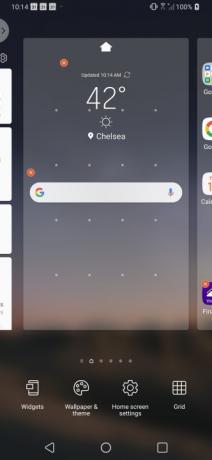

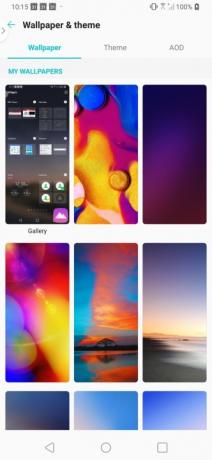
მზად ხართ იმისთვის, რომ თქვენი ახალი LG V40 ThinQ იგრძნოთ, რომ ის ნამდვილად თქვენია? რაც შეეხება საწყისი ეკრანის განახლებას თქვენი გემოვნებისა და პრეფერენციების ასახვისთვის. თქვენ შეგიძლიათ მარტივად შეცვალოთ ფონი, დაამატოთ ვიჯეტები ან თუნდაც შეცვალოთ ბადის განლაგება თქვენს მთავარ ეკრანზე რამდენიმე მარტივ ნაბიჯში.
დაკავშირებული
- Google Pixel 3 და Pixel 3a: 10 საოცარი რჩევა და ხრიკი
- საუკეთესო LG ტელეფონები 2022 წლისთვის
- Waze-ს საუკეთესო რჩევები და ხრიკები
პერსონალიზაციისთვის, დიდხანს დააჭირეთ მთავარ ეკრანს. საწყისი ეკრანი შემცირდება და მენიუ გამოჩნდება ოთხი ვარიანტით. თუ გსურთ თქვენს ეკრანზე ინტერაქტიული ვიჯეტების დამატება, შეეხეთ ვიჯეტები და აირჩიეთ ის, რომლის გამოყენებაც გსურთ სურათზე ხანგრძლივი დაჭერით და მთავარ ეკრანზე გადატანით.
თუ გსურთ შეცვალოთ ფონი, თემა ან ყოველთვის ეკრანის პარამეტრი, აირჩიეთ ფონი და თემა. აირჩიეთ ფონი, რომლის გამოყენებაც გსურთ მასზე დაჭერით. აირჩიეთ, გსურთ თუ არა ახალი ფონი გამოჩნდეს მთავარ ეკრანზე, ჩაკეტილ ეკრანზე ან ორივეზე შესაბამისი რადიო ღილაკების არჩევით. დააწკაპუნეთ დააყენეთ ფონი ღილაკი თქვენი ვარიანტის დასადასტურებლად.
დაბოლოს, მთავარ ეკრანზე აპებს შორის მანძილის შესაცვლელად, თქვენ უნდა დაარეგულიროთ ბადე. უბრალოდ შეეხეთ ბადე და აირჩიეთ თქვენთვის სასურველი ვარიანტი და დააჭირეთ მიმართეთ ღილაკი.
როგორ გამოვიყენოთ Triple Shot
ვერ გადაწყვეტთ რომელი ლინზა გამოიყენოთ თქვენს LG V40 ThinQ-ზე? არ ინერვიულოთ, რადგან Triple Shot გაძლევთ საშუალებას სწრაფად (კარგად, საკმაოდ სწრაფად) გადაიღოთ ფოტო თითოეული ობიექტივით.
ფუნქციის გამოსაყენებლად, უბრალოდ გახსენით კამერის აპი და აირჩიეთ სამმაგი გადაღება მენიუს ზოლიდან ხედის მაძიებლის ქვემოთ. სამმაგი გადაღების რეჟიმში გადასვლის შემდეგ, თქვენ უნდა დარწმუნდეთ, რომ ფოკუსური წერტილი ორიენტირებულია ხედის საძიებელში, სანამ ჩამკეტის ღილაკს დააჭერთ. ჩამკეტის ღილაკზე დაჭერის შემდეგ, თქვენ მოგინდებათ, რომ კამერა ძალიან უძრავად შეინახოთ, სანამ შეტყობინებას არ დაინახავთ სამმაგი კადრი ინახება.
გარდა იმისა, რომ ხედავთ, რომ სამი ფოტო გამოჩნდება Photos აპლიკაციაში, თქვენ ასევე იხილავთ მუსიკალური სამივე კადრის კომპილაციურ ვიდეოს. მიუხედავად იმისა, რომ ჩვენ არასდროს მიგვაჩნდა, რომ ვიდეო ძალიან სასარგებლო იყო, შეგიძლიათ მისი რედაქტირება ღილაკზე დაჭერით გადინება (სამი წერტილი) ხატულა ეკრანის ზედა მარჯვენა მხარეს და აირჩიეთ რედაქტირება სწრაფი ვიდეო რედაქტორში.
როგორ სწრაფად წაშალოთ აპლიკაციები
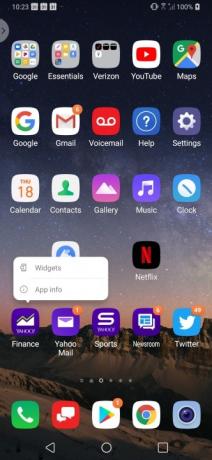
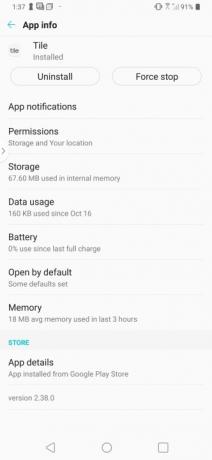
მიუხედავად იმისა, რომ LG V40 ThinQ-ს არ აქვს ბევრი დამატებითი აპი, თქვენ ნახავთ პატარა bloatware. უმეტესწილად, ეს მხოლოდ Yahoo-ს ბრენდირებული აპლიკაციებია, თუმცა შეიძლება არ გინდოდეთ ისინი. საბედნიეროდ, აპლიკაციების მარტივად დეინსტალაცია შესაძლებელია პირდაპირ საწყისი ეკრანიდან.
აპის დეინსტალაციისთვის, დიდხანს დააჭირეთ აპს, რომლის წაშლა გსურთ. როდესაც აპლიკაციის ბუშტი გამოჩნდება, უბრალოდ აირჩიეთ აპლიკაციის ინფორმაცია და შეეხეთ დეინსტალაცია. დაჭერა კარგი დასადასტურებლად.
როგორ მოვაწესრიგოთ ეკრანი აპლიკაციის უჯრით
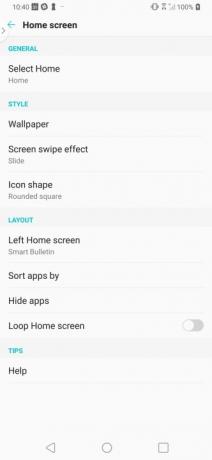
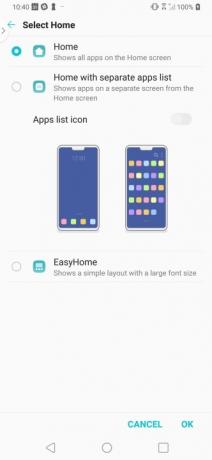
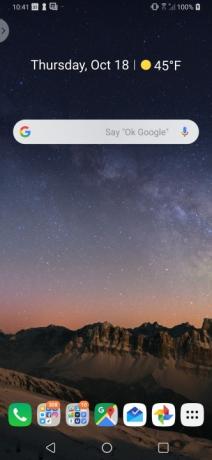
თუ არ ხართ აპლიკაციების გულშემატკივარი, რომლებიც ავსებენ თქვენს მთავარ ეკრანს, არსებობს ალტერნატივა მრავალ აპლიკაციის საქაღალდეში, რომელიც თქვენ ალბათ შექმენით ნივთების მოსაწესრიგებლად. LG V40 ThinQ-ზე შეგიძლიათ მარტივად შექმნათ აპლიკაციის უჯრა, რომელიც ხელმისაწვდომია აპების ზოლიდან ეკრანის ქვედა ნაწილში.
აპის უჯრის დასაყენებლად, თქვენ უნდა დააჭიროთ პარამეტრები > ეკრანი > საწყისი ეკრანი > აირჩიეთ მთავარი. აირჩიეთ სახლი ცალკე აპების სიით რადიო ღილაკი და ჩართეთ აპლიკაციების სიის ხატულა ვარიანტი შეხებამდე Კარგი.
როგორ შევქმნათ გრაფიკი ლურჯი სინათლის ფილტრისთვის
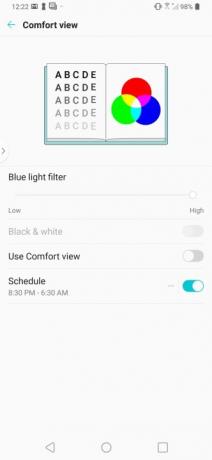
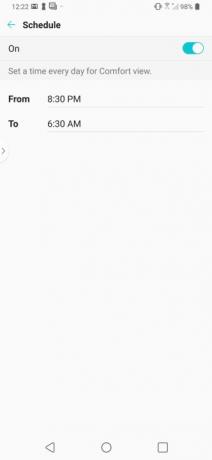
თუ მშვიდად ძილს ცდილობთ, ალბათ მოგინდებათ, რომ თქვენი LG V40 ThinQ საძინებლის გარეთ შეინახოთ. მაგრამ თქვენ ალბათ არ აპირებთ ამის გაკეთებას, ასე რომ ლურჯი სინათლის ფილტრის დაგეგმვა თქვენს ტელეფონზე შეიძლება იყოს შემდეგი საუკეთესო ვარიანტი.
ლურჯი სინათლის ფილტრის პოვნა LG V40 ThinQ-ზე ცოტა უფრო რთულია, ვიდრე უნდა იყოს, რადგან ის იმალება პარამეტრებში და ჰქვია Comfort View. თუ გსურთ ლურჯი სინათლის ფილტრის დაყენება, გადადით პარამეტრები > ეკრანი > კომფორტის ხედი. შეეხეთ განრიგი და შეიყვანეთ დრო, რომლითაც გსურთ ფილტრის ჩართვის ან გამორთვის დაგეგმვა.
როგორ გადავიღოთ კინემატოგრაფი
LG V40 ThinQ-ში კამერის სერიოზული ტექნიკის ჩართვის გარდა, სამხრეთ კორეელმა სმარტფონის მწარმოებელმა ასევე შეიტანა შთამბეჭდავი ცვლილებები კამერის პროგრამულ უზრუნველყოფაში. ერთ-ერთი ასეთი ცვლილებაა კინემატოგრაფის რეჟიმის დამატება.
კინემატოგრაფი არის უძრავი გამოსახულება განმეორებითი მოძრაობით იზოლირებულ ზონაში. საუკეთესო კინემატოგრაფიები, როგორც წესი, არის სურათები, სადაც არის მკაფიო ფონი და წინა პლანზე მოძრაობა. თქვენ შეგიძლიათ იხილოთ მაგალითი ზემოთ, სადაც დატვირთული მეტროს სადგური მატარებლის ჩასვლისას მშვენივრად დგას.
LG V40 ThinQ-ზე კინემატოგრაფიის გადასაღებად გახსენით კამერის აპი და შეეხეთ რეჟიმი მოჰყვა კინო კადრი. გადაიღეთ თქვენი 2 წამიანი კლიპი წითელ ჩამკეტის ღილაკზე დაჭერით. სურათის გადაღების შემდეგ, უბრალოდ გამოიყენეთ თქვენი თითი იმ ადგილის დასახატავად, სადაც მოძრაობის დანახვა გსურთ. თუ თქვენ აირჩევთ საჭიროზე დიდ ფართობს, შეგიძლიათ მარტივად გააკეთოთ კორექტირება საშლელის ხატულაზე დაჭერით. როდესაც კმაყოფილი ხართ თქვენი კინემატოგრაფით, უბრალოდ შეეხეთ Გადარჩენა და ის გამოჩნდება როგორც GIF თქვენს ფოტო გალერეაში.
როგორ გადავხედოთ კადრებს თითოეული ლინზისთვის

LG V40 ThinQ-ის ერთ-ერთი ყველაზე დიდი გაყიდვადი წერტილი არის სამმაგი კამერის მასივი უკანა მხარეს. ძირითადი კამერის გარდა, ასევე არის სუპერ ფართო კუთხის ობიექტივი და ტელეფოტო ობიექტივი, რომელიც დაგეხმარებათ საუკეთესო კადრის გადაღებაში.
არ ხართ დარწმუნებული, რომელი ლინზა მოგცემთ საუკეთესო კადრს? იღბლიანი ხართ, რადგან LG-მ შექმნა საშუალება, რომ ადვილად გადახედოთ, როგორი იქნება თქვენი კადრი თითოეულ ლინზაზე. უბრალოდ დიდხანს შეეხეთ ლინზების ნებისმიერ ხატულას (ხეებს) ხედის მაძიებლის მარჯვენა მხარეს და გამოჩნდება პატარა გადახედვის ფანჯარა თითოეული ლინზისთვის. როდესაც გადაწყვეტთ რომელი ობიექტივი გამოიყენოთ, უბრალოდ შეეხეთ მასზე და დააჭირეთ ჩამკეტის ღილაკს, რომ მიიღოთ თქვენი სრულყოფილი ფოტო.
როგორ გამოვიყენოთ გაყოფილი ეკრანის რეჟიმი
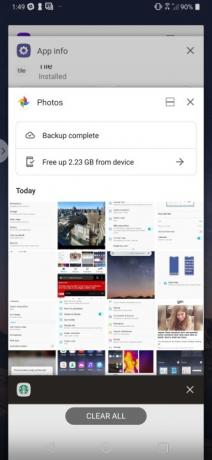
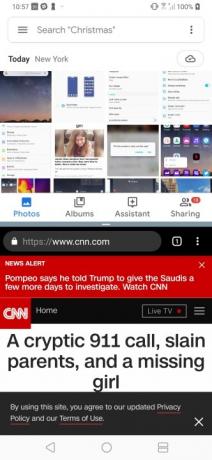
ყურება გინდა ჰულუ ფონზე, როცა წერილს აგზავნით? როგორც უმეტესობა Android სმარტფონებისთვის, შეგიძლიათ მარტივად გაააქტიუროთ ეკრანის გაყოფილი რეჟიმი თქვენს LG V40 ThinQ-ზე.
გაყოფილი ეკრანის რეჟიმის გამოსაყენებლად გახსენით აპები, რომელთა გამოყენებაც გსურთ და დარწმუნდით, რომ აპი, რომელიც გსურთ ზემოთ, აქტიურია ეკრანზე. დიდხანს დააჭირეთ მიმოხილვა (კვადრატული) ღილაკით და აირჩიეთ თქვენთვის სასურველი აპლიკაცია ეკრანის ქვედა ნახევარზე. რომელიმე ნახევრის ზომის დასარეგულირებლად, გადაიტანეთ ზომის შეცვლის სლაიდერი, რომელიც მდებარეობს ორ აპს შორის.
მზად ხართ დაბრუნდეთ ერთ აპლიკაციაში? უბრალოდ გადაიტანეთ ზომის შეცვლის სლაიდერი ეკრანის ზედა ან ბოლოში.
როგორ გამოვიყენოთ ეკრანის პინი
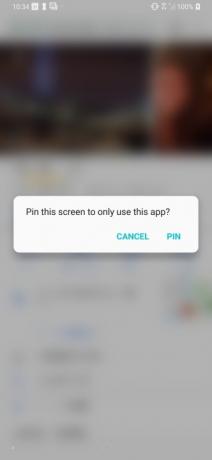
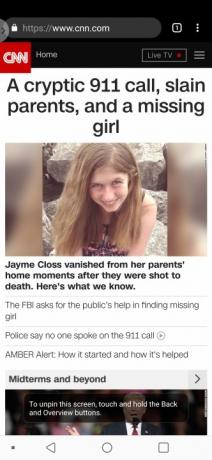
თუ ოდესმე გქონიათ ბავშვმა შემთხვევით გაგზავნა ან ელ.წერილი თქვენს ტელეფონზე, დააფასებთ ეკრანის პინტს. Screen Pin-ით შეგიძლიათ შეზღუდოთ ადამიანი, რომელიც იყენებს თქვენს ტელეფონს ერთ აპზე.
Screen Pin-ის ჩასართავად გახსენით აპი, რომლის ჩამაგრებაც გსურთ. შეეხეთ მიმოხილვა (კვადრატული) ღილაკი ნავიგაციის ზოლში. აირჩიეთ აპი, რომლის ჩამაგრებაც გსურთ. შეეხეთ ლურჯ პინიკონს, რომელიც გამოჩნდება ქვედა მარჯვენა მხარეს. როდესაც გამოჩნდება ამომხტარი ფანჯარა, რომელიც მოგთხოვთ დაადასტუროთ თქვენი არჩევანი, აირჩიეთ პინი.
დაასრულეთ ეკრანის პინი? უბრალოდ შეეხეთ უკან და მიმოხილვა ღილაკები ერთდროულად აპის ჩამაგრების მოსახსნელად.
რედაქტორების რეკომენდაციები
- Fallout Shelter-ის საუკეთესო რჩევები და ხრიკები
- Samsung Galaxy S9-ის საუკეთესო რჩევები და ხრიკები
- Fitbit Inspire HR რჩევები და ხრიკები
- LG G5-ის ყველაზე გავრცელებული პრობლემები და მათი გამოსწორების გზები
- დაეუფლეთ თქვენს LG G8 ThinQ-ს ამ მოსახერხებელი რჩევებითა და ხრიკებით
განაახლეთ თქვენი ცხოვრების წესიDigital Trends ეხმარება მკითხველს თვალყური ადევნონ ტექნოლოგიების სწრაფ სამყაროს ყველა უახლესი სიახლეებით, სახალისო პროდუქტების მიმოხილვებით, გამჭრიახი რედაქციებითა და უნიკალური თვალით.




